首先运行搜索和索引疑难解答,进入设置→更新和安全→疑难解答→搜索和索引→运行,修复后重启;若无效,打开索引选项点击高级→重建以重置索引数据库;同时检查索引位置是否包含常用磁盘;通过PowerShell命令重新注册Cortana组件;最后确保Windows Search服务已启动且设为自动。
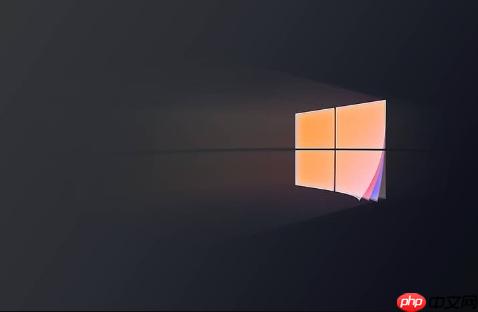
如果您在使用 Windows 10 的搜索功能时,发现提示“搜索结果可能不完整”,这通常意味着系统的索引服务尚未完成对文件的扫描或索引数据库存在问题。该问题可能导致您无法快速找到所需的文件、应用或设置。
本文运行环境:Dell XPS 13,Windows 10 专业版
Windows 内置的“搜索和索引”疑难解答可以自动检测并修复常见的搜索问题,例如服务未启动、索引损坏或配置错误。
1、点击任务栏上的“开始”按钮,选择“设置”。
2、进入“更新和安全”选项,然后点击左侧的“疑难解答”。
3、在右侧的“其他疑难解答”中,找到并点击“搜索和索引”。
4、点击“运行疑难解答”,等待系统自动扫描并应用修复建议。
5、完成修复后,重启电脑并测试搜索功能是否恢复正常。
当索引数据库损坏或内容过时,会导致搜索结果不完整。重建索引会清除现有索引并创建全新的数据库,从而解决此问题。
1、打开“控制面板”,将查看方式设为“大图标”,然后点击“索引选项”。
2、在“索引选项”窗口中,点击下方的“高级”按钮。
3、切换到“索引设置”选项卡,找到“疑难解答”区域下的“重建”按钮并点击。
4、系统会弹出警告提示,确认后点击“确定”开始重建过程。
5、重建过程可能需要数分钟到数小时,请保持电脑开机并连接电源,避免中断。
Windows 10 的搜索界面依赖于 Cortana 组件,若其注册信息丢失或损坏,也可能导致搜索异常。通过 PowerShell 命令可重新注册该组件。
1、在任务栏搜索框中输入 PowerShell,右键点击“Windows PowerShell”,选择“以管理员身份运行”。
2、在打开的窗口中,粘贴并执行以下命令:
Get-AppxPackage -Name Microsoft.Windows.Cortana | Foreach {Add-AppxPackage -DisableDevelopmentMode -Register "$($_.InstallLocation)\AppXManifest.xml"}
3、等待命令执行完毕,期间不要关闭窗口。
4、完成后重启计算机,检查搜索提示是否消失。
如果系统仅对部分目录进行索引,则会导致大量文件无法被搜索到。添加需要搜索的磁盘或文件夹路径可确保内容被纳入索引范围。
1、打开“控制面板”中的“索引选项”。
2、点击“修改”按钮,查看当前已包含的索引位置。
3、勾选您希望搜索的驱动器或文件夹,例如 D:\ 文档、E:\ 资料等常用存储位置。
4、点击“确定”保存设置,系统将自动开始为新增位置建立索引。
Windows Search 服务是整个搜索功能的核心,若该服务未运行或处于异常状态,将直接影响索引构建和搜索结果。
1、按下 Win + R 键,输入 services.msc 并回车,打开服务管理器。
2、在服务列表中找到“Windows Search”项,双击打开其属性。
3、将“启动类型”设置为“自动”,如果服务状态不是“正在运行”,则点击“启动”按钮。
4、确认服务正常运行后,返回桌面测试搜索功能。
以上就是win10搜索框显示“搜索结果可能不完整”怎么解决 _Win10 搜索框结果不完整修复方法的详细内容,更多请关注php中文网其它相关文章!

Windows激活工具是正版认证的激活工具,永久激活,一键解决windows许可证即将过期。可激活win7系统、win8.1系统、win10系统、win11系统。下载后先看完视频激活教程,再进行操作,100%激活成功。




Copyright 2014-2025 https://www.php.cn/ All Rights Reserved | php.cn | 湘ICP备2023035733号